 Voltar
VoltarDados NF-e |
Disponível para: |
|
Os dados da NF-e devem ser inseridos na nota fiscal eletrônica, cada mercadoria incluída na nota deverá ter os seus dados preenchidos.
Através do botão 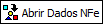 ,
localizado na aba "2-Mercadorias"
da tela de emissão de nota fiscal é aberta a tela para inserção de dados
específicos para a nota fiscal eletrônica. Ao selecionar um item e clicar
neste botão será aberta a tela "Dados adicionais (NFe)" do item
selecionado:
,
localizado na aba "2-Mercadorias"
da tela de emissão de nota fiscal é aberta a tela para inserção de dados
específicos para a nota fiscal eletrônica. Ao selecionar um item e clicar
neste botão será aberta a tela "Dados adicionais (NFe)" do item
selecionado:
Aba "Dados":
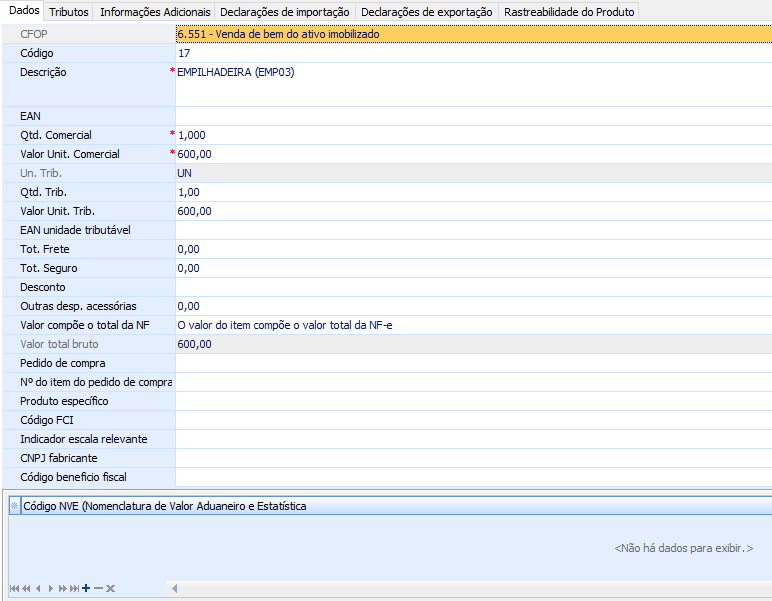
Figura
1 - Dados adicionais
(NF-e), aba "Dados"
Nesta aba devem ser incluídos os dados gerais da mercadoria, os seguintes campos serão exibidos:
"CFOP": Será exibido o número e descrição do CFOP informado no campo "Código" do cadastro da natureza de operação selecionada para este produto.
"Código": Será exibido o código do item selecionado, pode ser alterado conforme necessidade.
"Descrição": Será exibida a descrição informada no campo "Descrição p/ Impressão" do produto selecionado, pode ser modificada conforme a necessidade do usuário.
"EAN": Informe o código EAN (código de barras no padrão EAN) para o item selecionado.
|
O código EAN/UPC é um sistema internacional que auxilia na identificação inequívoca de um item a ser vendido, movimentado e armazenado, sendo o EAN-13 o mais conhecido e utilizado mundialmente. |
"Qtd. Comercial": Será exibida a quantidade comercial do item selecionado, pode ser alterado conforme necessidade.
"Valor Unit. Comercial": Será exibido o valor unitário comercial para o item, pode ser alterado conforme necessidade.
"Un. Trib.": Será exibida a sigla da unidade tributável relacionada ao produto selecionado.
"Qtd. Trib.": Será exibida a quantidade tributável do item.
"Valor Unit. Trib.": Será exibido o valor unitário tributável para o item.
|
Qual a diferença entre: "Unidade Comercial", "Quantidade Comercial" e "Valor Unitário de comercialização" (campos uCom, qCom e vUnCom) e os respectivos correspondentes: "Unidade Tributável", "Quantidade Tributável" e "Valor Unitário de tributação" (campos uTrib, qTrib e vUnTrib)? Existem diversos casos na legislação tributária onde a tributação incide em unidades de produtos diferentes da que ele é normalmente vendido no mercado, especialmente no atacado. Ou seja, a unidade tributada é diferente da unidade comercializada. Ex.: O refrigerante em garrafa pet é um produto cuja unidade de comercialização no atacado é diferente da unidade de tributação do produto. Tomemos a pauta fiscal de Pernambuco como exemplo: Refrigerante pet de 2 litros tem definição de pauta onde a unidade tributável é uma garrafa de 2 litros, porém os produtos saem da fábrica comercializados em pacotes com 6 unidades. Assim, 12 unidades vendidas pelo fabricante equivalem a uma quantidade comercial de 2 pacotes com 6 garrafas de 2 litros. O fisco considerará que a unidade tributável é 1 garrafa de 2 litros onde a quantidade tributável equivale a 12garrafas. Isso nos dá os seguintes resultados para preenchimento da NFe: qCom = 2 e uCom = 6 x 2 litros qTrib = 12 e uTrib = 2 litros Note que sempre é verdade que: qCom * uCom = qTrib * uTrib É importante ressaltar que na maioria dos casos a unidade comercial e a unidade tributável são iguais. Os campos de uCom, qCom, uTrib e qTrib foram criados para facilitar a identificação das situações de mercadorias em que a unidade de comercialização é diferente da unidade de tributação. |
"EAN unidade tributável": Informe o código EAN para a unidade tributável, caso seja necessário.
"Tot. Frete": Ao realizar o rateio do frete na nota
(este rateio é realizado ao executar o processo  da aba "1-Nota fiscal", sub-aba "Dados"),
o valor rateado de frete para este produto será exibido.
da aba "1-Nota fiscal", sub-aba "Dados"),
o valor rateado de frete para este produto será exibido.
"Tot. seguro": Ao realizar o rateio de descontos e
despesas na nota (este rateio é realizado ao executar o processo  da aba "1-Nota fiscal", sub-aba "Dados"),
o valor rateado de seguro para este produto será exibido.
da aba "1-Nota fiscal", sub-aba "Dados"),
o valor rateado de seguro para este produto será exibido.
"Desconto": Ao realizar o rateio de descontos
e despesas na nota (este rateio é realizado ao executar o processo
 da aba "1-Nota fiscal", sub-aba "Dados"), o valor
rateado de desconto para este produto será exibido.
da aba "1-Nota fiscal", sub-aba "Dados"), o valor
rateado de desconto para este produto será exibido.
"Outras desp. acessórias": Ao realizar o rateio
de descontos e despesas na nota (este rateio é realizado ao executar
o processo  da aba "1-Nota
fiscal", sub-aba "Dados"),
o valor rateado de outras despesas para este produto será exibido.
da aba "1-Nota
fiscal", sub-aba "Dados"),
o valor rateado de outras despesas para este produto será exibido.
"Valor compõe o total da NF": Neste campo deve ser informado se o valor do item é somado ao total da NF-e ou não, por padrão este campo será preenchido com a opção "O valor do item compõe o valor total da NF-e", porém pode ser modificado.
"Valor total bruto": Será exibido o valor total bruto
para a mercadoria selecionada, este é preenchido ao executar o processo
 da nota.
da nota.
"Pedido de compra": informar o número do pedido de compra que originou a entrada do produto na locadora;
"Nº do item do pedido de compra":informar o número do item disposto na nota fiscal de compra;
"Produto específico": permite selecionar a opção (se necessário) de "Combustível". Selecionando esta opção habilita e aparece a aba "Combustível" como se vê o exemplo abaixo:
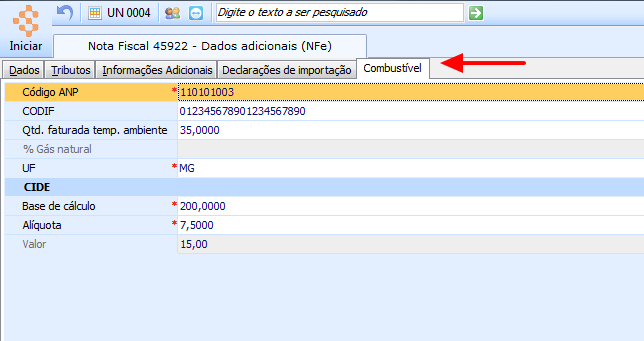
Figura
2 - Dados adicionais
(NF-e), aba "Combustível"
Estes campos devem ser preenchidos seguindo as orientações do setor fiscal da locadora ou de seu contador.
"Código FCI": é informado automaticamente com base no que foi informado em Iniciar > Estoque > Produto > processo "Número Controle FCI". Maiores informações clique aqui.
"Indicador escala relevante": é informado automaticamente com base no que foi informado em Iniciar > Estoque > Produto > aba Informações Adicionais, campo "Indicador escala relevante";
"CNPJ fabricante": é informado automaticamente com base no que foi informado em Iniciar > Estoque > Produto > aba Informações Adicionais, campo "CNPJ fabricante";
"Código benefício fiscal": é informado automaticamente com base no que foi informado Iniciar > Estoque > Produto > processo "Cadastrar Código do Benefício Fiscal". Clique aqui para mais informações.
Obs. de uso livre contribuinte
Estes campos são de utilização livre do usuário.
"Código NVE": Nomenclatura de Valor Aduaneiro. O Sisloc permitirá o usuário cadastrar até 8 registros de NVE, informando que detalha alguns NCMs. Esta numeração é um código de até 6 caracteres.
Aba "Tributos":
Sub-aba "ICMS":
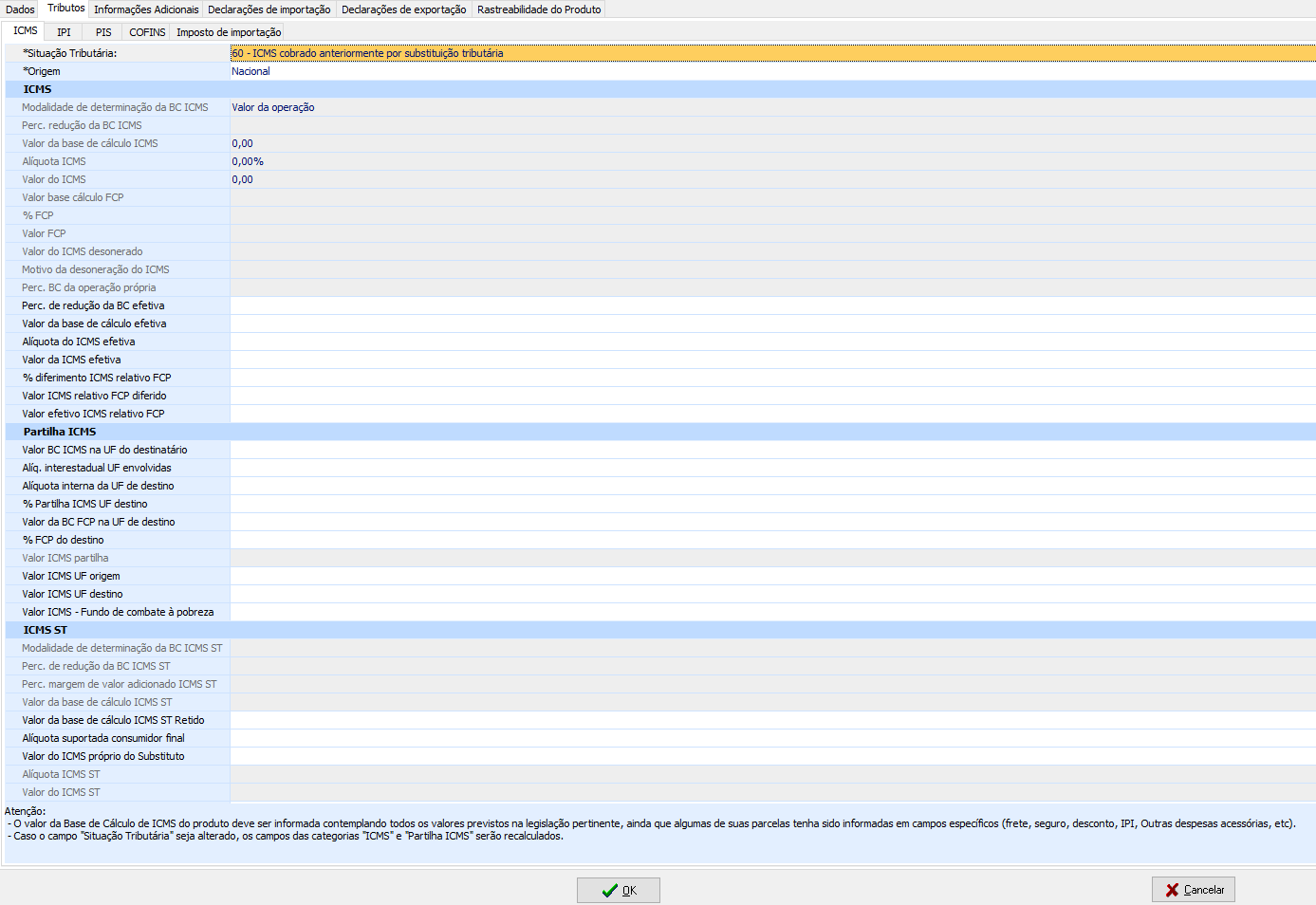
Figura
3 - Dados adicionais
(NF-e), aba "Tributos", sub aba "ICMS"
Nesta aba devem ser informados os valores tributários para o ICMS do produto, informe os dados necessários para a emissão da nota com o auxílio da área contábil da empresa. Os seguintes campos serão exibidos:
"Situação Tributária": Selecione a situação tributária do ICMS, preenchido de acordo com a configuração do cadastro de ICMS relacionado com o produto inserido na nota.
"Origem": Informe a origem do produto para cobrança do ICMS, buscada através do cadastro de produto.
|
Como proceder na emissão da NF-e referente à alíquota interestadual de 4% para mercadorias importadas? Em cumprimento à Resolução nº 13/2012 do Senado Federal a partir do dia 01/01/2013 as operações interestaduais com mercadorias importadas, destinadas a contribuintes do ICMS, tiveram sua alíquota limitada a 4% em todo o país. Desta forma em tais operações não serão autorizadas NF-e com alíquotas de ICMS superiores a 4% para produtos com os códigos de Origem da Mercadoria abaixo, instituídos pelo Ajuste SINIEF nº 20/2012:
Somente será autorizada nestas operações alíquota interestadual de 12% para produtos com os seguintes códigos de Origem da mercadoria:
As exceções previstas na nota Técnica nº 05/2012 podem ser consultadas diretamente no Portal Nacional da NF-e. A validação da alíquota não será efetuada pelo Sisloc, sendo que no momento do envio da NF-e a SEFAZ impedirá ou não a emissão da nota de acordo com a resolução. |
Seção ICMS
"Modalidade de determinação da BC ICMS: Informe qual a modalidade para determinar a base de cálculo do ICMS, deve ser preenchida de acordo com a situação tributária do imposto. Normalmente de acordo com o tipo de operação e as configurações do sistema, verifique com a sua contabilidade qual o valor deve ser informado. Habilitado apenas se a "Situação Tributária" do ICMS for igual a: 00, 10, 20, 51, 70 ou 90.
"Perc. redução da BC ICMS": Informe o percentual de redução sobre a base de cálculo do ICMS, preenchido com o valor informado na aba de mercadorias. Habilitado apenas se a "Situação Tributária" do ICMS for igual a: 20, 51, 70 ou 90.
"Valor da base de cálculo ICMS": Informe o valor total da base de cálculo para o ICMS, preenchido com o valor informado na aba de mercadorias. Habilitado apenas se a "Situação Tributária" do ICMS for igual a: 00, 10, 20, 51, 70 ou 90.
"Alíquota ICMS": Informe o percentual de alíquota do ICMS, preenchido de acordo com o cadastro de ICMS associado ao produto selecionado na aba de mercadorias da nota. Habilitado apenas se a "Situação Tributária" do ICMS for igual a: 00, 10, 20, 51, 70 ou 90.
"Valor do ICMS": Calculado de acordo com a base de cálculo do imposto e sua alíquota, habilitado apenas se a "Situação Tributária" do ICMS for diferente de: 30 ou 60.
"Valor base cálculo FCP": Base de Cálculo do Fundo de Combate à Pobreza;
"%FCP": Percentual do Fundo de Combate à Pobreza. Valor máximo a ser informado 2%;
"Valor FCP": Valor do Fundo de Combate à Pobreza;
"Valor do ICMS desonerado":
dever ser informado o valor neste campo quando o cliente tem direito
a este benefício (verificar com o setor fiscal da locadora). Para
isto, deve ser verificado o seguinte:
Os Códigos de Situação Tributária que propiciam este benefício são:
20 - Com redução de base de cálculo
30 - Isenta ou não tributada e com cobrança do ICMS por substituição tributária
40 - Isenta
70 - Com redução de base de cálculo e cobrança do ICMS por substituição tributária
90 - Outras
"Motivo da desoneração do ICMS": Informe qual o motivo da desoneração do ICMS nesta nota, é um benefício que 'isenta' o recolhimento do ICMS e é aplicado em casos específicos determinados pelo governo. Habilitado apenas se a "Situação Tributária" do ICMS for igual a: 40, 41 ou 50.
"Perc. BC da operação própria": Percentual para determinação do valor da Base de Cálculo da operação própria;
"Alíquota aplicável de cálculo do crédito": Informe o percentual da alíquota aplicável para o cálculo de crédito de ICMS para empresas do Simples Nacional, habilitado apenas para as empresas que possuírem seu regime como Simples Nacional ou Simples Nacional - excesso de sublimite da receita bruta.
"Crédito do ICMS que pode ser aproveitado": Informe o valor do crédito de ICMS que pode ser reaproveitado, habilitado apenas para as empresas que possuírem seu regime como Simples Nacional ou Simples Nacional - excesso de sublimite da receita bruta.
Alguns campos serão visualizados conforme a configuração do regime tributário da Empresa e opção selecionada na campo "Situação Tributária".
PARTILHA ICMS
Valor: 566,90
Origem: MG
Destino: BA
ICMS ORIGEM: não é necessário para o cálculo
ICMS DESTINO: 17%
ICMS INTERESTADUAL: 7%
Finalidade: Consumo final
Cálculo:
------------
Diferença de ICMS = 17% – 7% = 10%
"Valor ICMS partilha" = 566,90 * 10% = 56,69
Utilizando o campo "%Partilha ICMS UF destino" como referência, informa que origem fica com 60% e o destino com 40%, logo:
"Valor ICMS UF origem" = 56,69 * 60% = 34,01
"Valor ICMS UF Destino" = 56,69 * 40% = 22,68
ICMS ST (os campos desta seção será habilitado apenas se a "Situação Tributária" do ICMS for 10, 30, 60, 70 ou 90)
"Modalidade de determinação da BC ICMS ST": Informe qual a modalidade para determinar a base de cálculo do ICMS cobrado por substituição, preenchida de acordo com a situação tributário do imposto. Normalmente através da informação do tipo de operação e das configurações do sistema, verifique com sua contabilidade qual valor deve ser informado. Habilitado apenas se a "Situação Tributária" do ICMS for igual a: 10, 30, 70 ou 90.
"Perc. de redução da BC ICMS ST": Informe o percentual de redução sobre a base de cálculo do ICMS cobrado por substituição tributária, preenchido com o valor informado na aba de mercadorias. Habilitado apenas se a "Situação Tributária" do ICMS for igual a: 10, 30, 70 ou 90.
"Perc. margem de valor adicionado ICMS ST": Informe o percentual da margem de valor a ser adicionado ao ICMS de substituição, habilitado apenas se a "Situação Tributária" do ICMS for igual a: 10, 30, 70 ou 90.
"Valor da base de cálculo ICMS ST": Informe o valor da base de cálculo para o ICMS de Substituição Tributária, utilizado para calcular o valor do imposto. Habilitado apenas se a "Situação Tributária" do ICMS for igual a: 10, 30, 70 ou 90.
"Valor da base de cálculo ICMS ST Retido": Informe o valor da base de cálculo para o ICMS ST quando o mesmo for retido, utilizado para calcular o valor do imposto. Habilitado apenas se a "Situação Tributária" do ICMS for igual a 60.
"Alíquota ICMS ST": Informe o percentual da alíquota do ICMS de substituição para que o sistema efetue o seu cálculo. Habilitado apenas se a "Situação Tributária" do ICMS for igual a: 10, 30, 70 ou 90.
"Valor do ICMS ST": Preenchido com o valor calculado para o ICMS ST, habilitado apenas se a "Situação Tributária" for igual a: 10, 30, 70 ou 90.
"Valor do ICMS ST Retido": Preenchido com o valor calculado para o ICMS ST retido, habilitado apenas se a "Situação Tributária" for igual a 60.
Sub-aba "IPI":
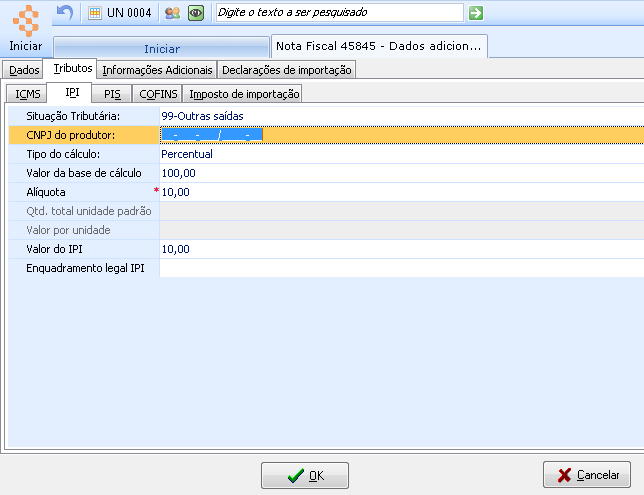
Figura
4 - Dados adicionais
(NF-e), aba "Tributos", sub aba "IPI"
Nesta aba devem ser informados os valores tributários para o IPI do produto, informe os dados necessários para a emissão da nota com o auxilio da área contábil da empresa. Os seguintes campos serão exibidos:
"Situação Tributária": Selecione a situação tributária para o IPI desta mercadoria na nota.
"CNPJ do produtor": Deve estar ou ser preenchido com o número do CNPJ do produtor da mercadoria.
"Tipo do Cálculo": Defina neste campo o tipo do cálculo do IPI, se o mesmo será calculado por percentual ou por valor. Habilitado apenas se a "Situação Tributária" do IPI for igual a: 00, 49, 50 ou 99.
"Valor da base de cálculo": Informe o total do valor da base de cálculo do IPI, utilizado para o cálculo do imposto. Habilitado apenas se o "Tipo do Cálculo" for igual a "Percentual".
"Alíquota": Informe o percentual para alíquota do IPI, utilizado para o cálculo do imposto. Habilitado apenas se o "Tipo de Cálculo" for igual a "Percentual".
"Qtd. total unidade padrão": Informe a quantidade total de unidades para o cálculo do imposto do IPI por valor. Habilitado apenas se o "Tipo de Cálculo" for igual a "Valor".
"Valor por unidade": Informe o valor cobrado do IPI por unidade, utilizado para o cálculo do imposto. Habilitado apenas se o "Tipo de Cálculo" for igual a "Valor".
"Valor do IPI": Preenchido com o resultado do cálculo para o IPI. Habilitado apenas se a "Situação Tributária" for igual a: 00, 49, 50 ou 99 e o "Tipo de Cálculo" estiver preenchido.
"Enquadramento legal IPI": Caso o usuário tenha informado no cadastro do CFOP o "Enquadramento Legal do IPI", o sistema irá buscar esta informação e preencher no campo criado com a informação cadastrada.
Sub-aba "PIS":
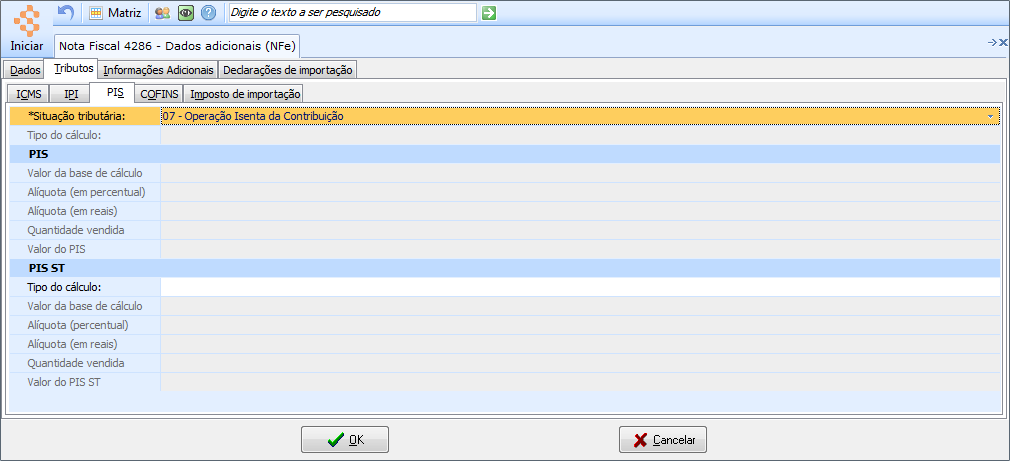
Figura
5 - Dados adicionais
(NF-e), aba "Tributos", sub aba "PIS"
Nesta aba devem ser informados os valores tributários para o PIS do produto, informe os dados necessários para a emissão da nota com o auxilio da área contábil da empresa. Os seguintes campos serão exibidos:
"Situação tributária": Selecione o código de situação tributária do PIS. Esta será obtida a partir do cadastro da natureza de operação relacionada ao item. Se for igual a 01, os campos serão preenchidos conforme descrito abaixo:
"Base de cálculo": Resultado da expressão: "Qtd. Comercial" x "Valor Unit. Comercial" + "Tot. Frete" + "Tot. Seguro" – "Desconto" + "Outras desp. Acessórias". Qualquer alteração nos campos que compõe a base de cálculo para o PIS, automaticamente será efetuado o recálculo desta base.
"Alíquota": Obtida do cadastro de empresa.
"Valor PIS": Resultado da expressão: "Base de Cálculo" x "Alíquota". Ao alterar a base de cálculo ou alíquota, o campo será recalculado.
Para as demais CSTs, os campos acima não serão informados, apenas a informação da Situação Tributária.
"Tipo do cálculo": Informe se o cálculo do PIS será por percentual ou por valor. Habilitado apenas quando a situação tributária for igual ou maior que 49.
PIS
"Valor da base de cálculo": Informe o valor para base do cálculo do PIS, utilizado para obter o valor do PIS. Habilitado apenas quando a situação tributária for igual a: 01, 02 ou a partir de 49 (se o tipo de cálculo for "Percentual").
"Alíquota (em percentual)": Informe o valor da alíquota cobrada do PIS para esta mercadoria, utilizado para obter o valor do imposto. Habilitado apenas quando a situação tributária for igual a: 01, 02 ou a partir de 49 (se o tipo de cálculo for "Percentual").
"Alíquota (em reais)": Informe o valor, em reais, da alíquota do PIS, utilizado para obter o valor do imposto. Habilitado apenas quando a situação tributária for igual a: 03 ou a partir de 49 (se o tipo de cálculo for "Valor").
"Quantidade vendida": Informe a quantidade a ser multiplicada pela alíquota (em reais) para obter o valor do PIS. Habilitado apenas quando a situação tributária for igual a: 03 ou a partir de 49 (se o tipo de cálculo for "Valor").
"Valor do PIS": Será exibido o valor total do PIS, pode ser editado conforme a necessidade do usuário. Habilitado apenas quando a situação tributária for igual a: 01, 02, 03 ou a partir de 49 (se o tipo de cálculo estiver preenchido).
PIS ST
"Tipo do cálculo": Informe se o cálculo do PIS será por percentual ou por valor. Deve ser informado apenas quando houver cobrança do PIS por substituição tributária.
"Valor da base de cálculo": Informe o valor da base de cálculo para o PIS de substituição, utilizado para obter o valor do imposto. Habilitado apenas se o "Tipo de cálculo" da seção "PIS ST" estiver preenchido com a opção "Percentual".
"Alíquota (percentual)": Informe o valor da alíquota cobrada do PIS de substituição, utilizado para obter o valor do imposto. Habilitado apenas se o "Tipo de cálculo" da seção "PIS ST" estiver preenchido com a opção "Percentual".
"Alíquota (em reais)": Informe o valor, em reais, da alíquota do PIS de substituição, utilizado para obter o valor do imposto. Habilitado apenas se o "Tipo de cálculo" da seção "PIS ST" estiver preenchido com a opção "Valor".
"Quantidade vendida": Informe a quantidade a ser multiplicada pela alíquota (em reais) para obter o valor do PIS. Habilitado apenas se o "Tipo de cálculo" da seção "PIS ST" estiver preenchido com a opção "Valor".
"Valor do PIS ST": Exibido o valor total do PIS de substituição para o serviço, pode ser editado conforme a necessidade do usuário. Habilitado apenas se o "Tipo de cálculo" estiver preenchido.
Sub-aba "COFINS":
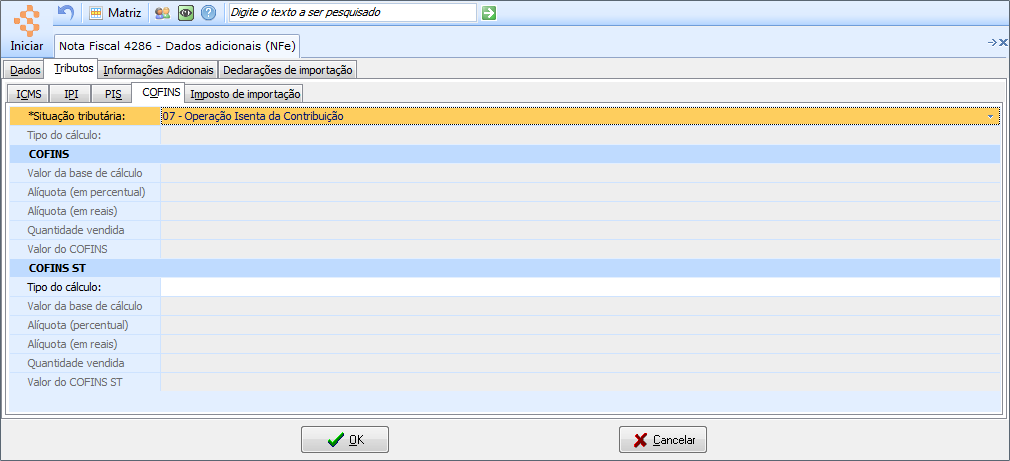
Figura
6 - Dados adicionais
(NF-e), aba "Tributos", sub aba "COFINS"
Nesta aba devem ser informados os valores tributários para o COFINS do produto, informe os dados necessários para a emissão da nota com o auxilio da área contábil da empresa.
Nesta tela devem ser informados os valores tributários para o impostos de COFINS do serviço selecionado na nota fiscal, informe os dados necessários para a emissão da nota com o auxilio da área contábil da empresa, os seguintes campos serão exibidos:
"Situação tributária": Selecione o código de situação tributária do COFINS, obtida a partir do cadastro da natureza de operação relacionada ao item. Se for igual a 01, os campos serão preenchidos conforme descrito abaixo:
"Base de cálculo": Resultado da expressão: "Qtd. Comercial" x "Valor Unit. Comercial" + "Tot. Frete" + "Tot. Seguro" – "Desconto" + "Outras desp. Acessórias". Qualquer alteração nos campos que compõe a base de cálculo para o COFINS, automaticamente será efetuado o recálculo desta base.
"Alíquota": Será obtida do cadastro de empresa.
"Valor COFINS": Resultado da expressão: "Base de Cálculo" x "Alíquota". Ao alterar a base de cálculo ou alíquota, o campo será recalculado.
Para os demais CSTs, os campos acima não serão informados, apenas a informação da Situação Tributária.
"Tipo do cálculo": Informe se o cálculo do COFINS será feito por percentual ou por valor. Habilitado apenas quando a situação tributária for igual ou maior que 49.
COFINS
"Valor da base de cálculo": Informe o valor para base do cálculo do COFINS, utilizado para obter o valor do COFINS. Habilitado apenas quando a situação tributária for igual a: 01, 02 ou a partir de 49 (se o tipo de cálculo for "Percentual").
"Alíquota (em percentual)": Informe o valor da alíquota cobrada do COFINS, utilizado para obter o valor do imposto. Habilitado apenas quando a situação tributária for igual a: 01, 02 ou a partir de 49 (se o tipo de cálculo for "Percentual").
"Alíquota (em reais)": Informe o valor, em reais, da alíquota do COFINS, utilizado para obter o valor do imposto. Habilitado apenas quando a situação tributária for igual a: 03 ou a partir de 49 (se o tipo de cálculo for "Valor").
"Quantidade vendida": Informe a quantidade a ser multiplicada pela alíquota (em reais) para obter o valor do COFINS. Habilitado apenas quando a situação tributária for igual a: 03 ou a partir de 49 (se o tipo de cálculo for "Valor").
"Valor do COFINS": Exibido o valor total do COFINS, pode ser editado conforme a necessidade do usuário. Habilitado apenas quando a situação tributária for igual a: 01, 02, 03 ou a partir de 49 (se o tipo de cálculo estiver preenchido).
COFINS ST
"Tipo do cálculo": Informe se o cálculo do COFINS será por percentual ou por valor. Deve ser informado apenas quando houver cobrança do COFINS por substituição tributária.
"Valor da base de cálculo": Informe o valor da base de cálculo para o COFINS de substituição, utilizado para obter o valor do imposto. Habilitado apenas se o "Tipo de cálculo" da seção "COFINS ST" estiver preenchido com a opção "Percentual".
"Alíquota (percentual)": Informe o valor da alíquota cobrada do COFINS de substituição, utilizado para obter o valor do imposto. Habilitado apenas se o "Tipo de cálculo" da seção "COFINS ST" estiver preenchido com a opção "Percentual".
"Alíquota (em reais)": Informe o valor, em reais, da alíquota do COFINS de substituição, utilizado para obter o valor do imposto. Habilitado apenas se o "Tipo de cálculo" da seção "COFINS ST" estiver preenchido com a opção "Valor".
"Quantidade vendida": Informe a quantidade a ser multiplicada pela alíquota (em reais) para obter o valor do COFINS. Habilitado apenas se o "Tipo de cálculo" da seção "COFINS ST" estiver preenchido com a opção "Valor".
"Valor do COFINS ST": Exibido o valor total do COFINS de substituição para o serviço, pode ser editado conforme a necessidade do usuário. Habilitado apenas se o "Tipo de cálculo" estiver preenchido.
Sub-aba "Imposto de importação":
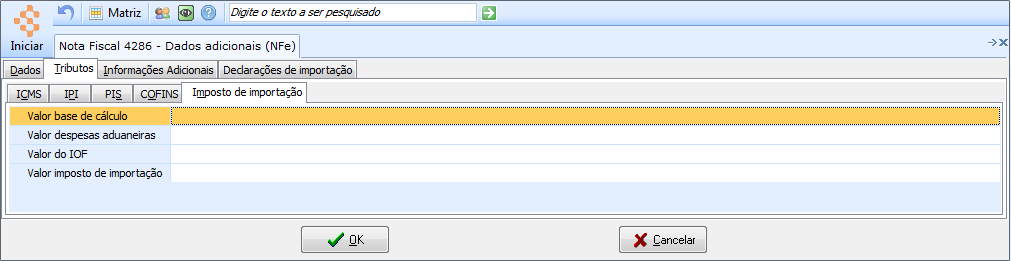
Figura
7 - Dados adicionais
(NF-e), aba "Tributos", sub aba "Imposto de importação"
Nesta aba devem ser informados os valores tributários para o Imposto de Importação (II) do produto, informe os dados necessários para a emissão da nota com o auxilio da área contábil da empresa. Os seguintes campos será exibidos:
"Valor base de cálculo": Informe o valor total para a base de cálculo do imposto de importação, utilizado para o cálculo deste imposto.
"Valor despesas aduaneiras": Informe o valor total das despesas aduaneiras geradas.
"Valor do IOF": Informe o valor para o IOF da mercadoria.
"Valor imposto de importação": Informe o valor a ser cobrado do imposto de importação para a mercadoria.
Aba "Informações Adicionais":
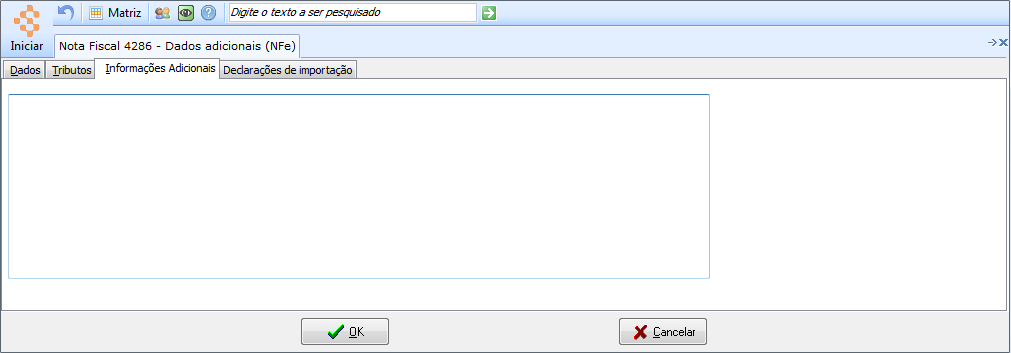
Figura
8 - Dados adicionais
(NF-e), aba "Informações Adicionais"
Nesta aba devem ser inseridas as informações adicionais para a emissão da nota fiscal, caso existam.
Aba "Declaração de importação":
Figura
9 - Dados adicionais
(NF-e), aba "Declarações de importação"
Esta aba será utilizada apenas se a nota emitida for de importação de mercadorias. Uma nota é considerada de importação quando é efetuada uma entrada no estoque de produtos comprados do exterior, clique aqui para mais informações sobre a emissão de nota de importação. Nesta haverá impostos e tributos diferentes de uma nota interna. Para uma nota ser considerada de importação deverá conter:
O país do destinatário diferente de "Brasil";
A UF e cidade do destinatário da nota serão "EX" e "Exterior", respectivamente (visto que são obrigatoriedades das regras da NF-e);
Na tela "Dados adicionais (NF-e)" da nota deverá ser preenchida com pelo menos: um registro de DI e uma adição (aba "Declaração de importação) e o imposto de importação, caso possua na aba "Tributação", sub-aba "Imposto de Importação";
Os impostos de PIS e COFINS a serem utilizados na nota de importação do Sisloc serão aqueles preenchidos no cadastro da empresa, aba "Tributação" campos "PIS importação" e "COFINS importação", clique aqui para mais informações.
Nesta aba devem ser informados os dados da DI que foi enviada juntamente com os produtos comprados. Os seguintes campos serão exibidos:
"Número DI/DSI/DA": Informe o número da declaração da importação.
"Data de registro": Informe a data do documento de importação.
"Código do exportador": Informe o código do exportador.
Seção "Desembaraço aduaneiro": Nesta seção serão informados os dados do local em que ocorreu o desembaraço das mercadorias, ou seja, local onde foi feita a verificação da exatidão dos dados declarados pelo importador em relação às mercadorias importadas.
"UF": Informe a sigla do Estado onde ocorreu o desembaraço.
"Local": Informe o local do desembaraço.
"Data": Informe a data em que ocorreu o desembaraço.
Toda declaração de importação pode possuir uma ou mais adições e em cada adição podem existir uma ou mais mercadorias. Na seção abaixo dos dados gerais da DI, será possível inserir todas as adições da importação, clique no botão para adicionar as adições.
Aba "Declaração de exportação":
Figura
10 - Dados adicionais
(NF-e), aba "Declarações de exportação"
Nesta aba possibilita informar valores referentes à operação de exportação. Poderão ser cadastrados até 500 registros detalhando as informações de exportação, informando dados referentes à Drawback, Registro de Exportação e chave de acesso da NF-e recebida para exportação.
Clique no botão  , o sistema
gravará os dados informados para a mercadoria selecionada e voltará para
a tela de emissão de nota fiscal, clique
aqui para voltar para o tópico desta emissão. Se necessário, efetue
o mesmo procedimentos para todas as mercadorias incluídas na nota.
, o sistema
gravará os dados informados para a mercadoria selecionada e voltará para
a tela de emissão de nota fiscal, clique
aqui para voltar para o tópico desta emissão. Se necessário, efetue
o mesmo procedimentos para todas as mercadorias incluídas na nota.
Os dados da NFS-e devem ser inseridos na nota fiscal eletrônica de serviço, cada serviço incluído na nota deverá ter os seus próprios dados.
Através do botão 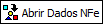 ,
localizado na aba "3-Serviços"
da tela de Emissão de Nota Fiscal, serão incluídos os dados dos impostos
PIS e COFINS para o serviço gerado nesta nota.
,
localizado na aba "3-Serviços"
da tela de Emissão de Nota Fiscal, serão incluídos os dados dos impostos
PIS e COFINS para o serviço gerado nesta nota.
Aba "PIS"
Figura
11 - Dados adicionais
(NF-e), aba "Tributos", sub aba "PIS"
Os valores desta tela virão preenchidos automaticamente de acordo com as configurações efetuadas previamente para geração de notas no sistema.
Devem ser informados os valores tributários para o impostos de PIS do serviço selecionado na nota fiscal, informe os dados necessários para a emissão da nota com o auxilio da área contábil da empresa, os seguintes campos serão exibidos:
"Situação tributária": Selecione o código de situação tributária do PIS.
"Tipo do cálculo": Informe se o PIS será calculado por percentual ou por valor. Campo habilitado apenas quando a situação tributária for igual ou maior que 49.
PIS
"Valor da base de cálculo": Informe o valor para base do cálculo do PIS, utilizado para obter o valor do PIS. Campo habilitado apenas quando a situação tributária for igual a: 01, 02 ou a partir de 49 (se o tipo de cálculo for "Percentual").
"Alíquota (em percentual)": Informe o valor da alíquota cobrada do PIS para este serviço, utilizado para obter o valor do imposto. Campo habilitado apenas quando a situação tributária for igual a: 01, 02 ou a partir de 49 (se o tipo de cálculo for "Percentual").
"Alíquota (em reais)": Informe o valor, em reais, da alíquota do PIS para este serviço, utilizado para obter o valor do imposto. Campo habilitado apenas quando a situação tributária for igual a: 03 ou a partir de 49 (se o tipo de cálculo for "Valor").
"Quantidade vendida": Informe a quantidade a ser multiplicada pela alíquota (em reais) para obter o valor do PIS. Campo habilitado apenas quando a situação tributária for igual a: 03 ou a partir de 49 (se o tipo de cálculo for "Valor").
"Valor do PIS": Neste campo será exibido o valor total do PIS para o serviço, pode ser editado conforme a necessidade do usuário. Campo habilitado apenas quando a situação tributária for igual a: 01, 02, 03 ou a partir de 49 (se o tipo de cálculo estiver preenchido).
PIS ST
"Tipo do cálculo": Informe se o PIS será calculado por percentual ou por valor. Deve ser informado apenas quando houver cobrança do PIS por substituição tributária.
"Valor da base de cálculo": Informe o valor da base de cálculo para o PIS de substituição, utilizado para obter o valor do imposto. Campo habilitado apenas se o "Tipo de cálculo" da seção "PIS ST" estiver preenchido com a opção "Percentual".
"Alíquota (percentual)": Informe o valor da alíquota cobrada do PIS de substituição, utilizado para obter o valor do imposto. Campo habilitado apenas se o "Tipo de cálculo" da seção "PIS ST" estiver preenchido com a opção "Percentual".
"Alíquota (em reais)": Informe o valor, em reais, da alíquota do PIS de substituição, utilizado para obter o valor do imposto. Campo habilitado apenas se o "Tipo de cálculo" da seção "PIS ST" estiver preenchido com a opção "Valor".
"Quantidade vendida": Informe a quantidade a ser multiplicada pela alíquota (em reais) para obter o valor do PIS. Campo habilitado apenas se o "Tipo de cálculo" da seção "PIS ST" estiver preenchido com a opção "Valor".
"Valor do PIS ST": Neste campo será exibido o valor total do PIS de substituição para o serviço, pode ser editado conforme a necessidade do usuário. Campo habilitado apenas se o "Tipo de cálculo" estiver preenchido.
Clique no botão  para gravar
as informações.
para gravar
as informações.
Aba "COFINS"
Figura
12 - Dados adicionais
(NF-e), aba "Tributos", sub aba "COFINS"
Os valores desta tela virão preenchidos automaticamente de acordo com as configurações efetuadas previamente para geração de notas no sistema.
Devem ser informados os valores tributários para o imposto de COFINS do serviço selecionado na nota fiscal, informe os dados necessários para a emissão da nota com o auxílio da área contábil da empresa, os seguintes campos serão exibidos:
"Situação tributária": Selecione o código de situação tributária do COFINS.
"Tipo do cálculo": Informe se o cálculo do COFINS será realizado por percentual ou por valor. Campo habilitado apenas quando a situação tributária for igual ou maior que 49.
COFINS
"Valor da base de cálculo": Informe o valor para base do cálculo do COFINS, utilizado para obter o valor do COFINS. Campo habilitado apenas quando a situação tributária for igual a: 01, 02 ou a partir de 49 (se o tipo de cálculo for "Percentual").
"Alíquota (em percentual)": Informe o valor, em percentual, da alíquota cobrada do COFINS para este serviço, utilizado para obter o valor do imposto. Campo habilitado apenas quando a situação tributária for igual a: 01, 02 ou a partir de 49 (se o tipo de cálculo for "Percentual").
"Alíquota (em reais)": Informe o valor, em reais, da alíquota do COFINS para este serviço, utilizado para obter o valor do imposto. Campo habilitado apenas quando a situação tributária for igual a: 03 ou a partir de 49 (se o tipo de cálculo for "Valor").
"Quantidade vendida": Informe a quantidade a ser multiplicada pela alíquota (em reais) para obter o valor do COFINS. Campo habilitado apenas quando a situação tributária for igual a: 03 ou a partir de 49 (se o tipo de cálculo for "Valor").
"Valor do COFINS": Neste campo será exibido o valor total do COFINS para o serviço, pode ser editado conforme a necessidade do usuário. Campo habilitado apenas quando a situação tributária for igual a: 01, 02, 03 ou a partir de 49 (se o tipo de cálculo estiver preenchido).
COFINS ST
"Tipo do cálculo": Informe se o COFINS será calculado por percentual ou por valor. Este campo deve ser informado apenas quando houver cobrança do COFINS por substituição tributária.
"Valor da base de cálculo": Informe o valor da base de cálculo para o COFINS de substituição, utilizado para obter o valor do imposto. Campo habilitado apenas se o "Tipo de cálculo" da seção "COFINS ST" estiver preenchido com a opção "Percentual".
"Alíquota (percentual)": Informe o valor, em percentual, da alíquota cobrada do COFINS de substituição, utilizado para obter o valor do imposto. Campo habilitado apenas se o "Tipo de cálculo" da seção "COFINS ST" estiver preenchido com a opção "Percentual".
"Alíquota (em reais)": Informe o valor, em reais, da alíquota do COFINS de substituição, utilizado para obter o valor do imposto. Campo habilitado apenas se o "Tipo de cálculo" da seção "COFINS ST" estiver preenchido com a opção "Valor".
"Quantidade vendida": Informe a quantidade a ser multiplicada pela alíquota (em reais) para obter o valor do COFINS. Campo habilitado apenas se o "Tipo de cálculo" da seção "COFINS ST" estiver preenchido com a opção "Valor".
"Valor do COFINS ST": Será exibido o valor total do COFINS de substituição para o serviço, pode ser editado conforme a necessidade do usuário. Campo habilitado apenas se o "Tipo de cálculo" estiver preenchido.
Aba "ISSQN"
Figura
13 - Dados adicionais
(NF-e), aba "Tributos", sub aba "ISSQN"
Esta aba ISSQN só estará disponível quando a série da Nota Fiscal configurada para Nota Fiscal Eletrônica conjugada. Neste casos os campos obrigatórios serão: Valor da base de cálculo, Alíquota, Lista de Serviço, UF, Município de Ocorrência, Valor do ISSQN, Exigibilidade do ISS e Incentivo Fiscal.
|
Ao gerar uma nota fiscal conjugada é possível preencher automaticamente os campos de "Lista de Serviço (ISSQN)", "Exigibilidade do ISS" e "Incentivo Fiscal ISSQN" desta tela, basta que estas informações estejam configuradas no cadastro de serviço. |
Aba "Retenção de Tributos"
Figura
14 - Dados adicionais
(NF-e), aba "Tributos", sub aba "Retenção de Tributos"
Clique no botão  para gravar
as informações.
para gravar
as informações.
O sistema voltará a tela de edição da nota fiscal para prosseguir com sua geração, clique aqui para voltar ao tópico de Emissão de Notas Fiscais.